ब्लूटूथ हेडसेट एक एक्सेसरी है जिसका उपयोग अक्सर आधुनिक लोग करते हैं। यह डिवाइस उपयोगकर्ताओं को फोन को छुए बिना कॉल करने और प्राप्त करने की अनुमति देता है, जिससे यात्रा, खरीदारी और यहां तक कि जॉगिंग करते समय यह बहुत आसान हो जाता है। जब तक यह संगत है, अपने फ़ोन को ब्लूटूथ हेडसेट के साथ जोड़ना बहुत आसान है।
कदम
2 में से 1 भाग: आपका ब्लूटूथ हेडसेट तैयार करना

चरण 1. अपने हेडसेट को चार्ज करें। यह अनुशंसा की जाती है कि दोनों डिवाइस पूरी तरह से चार्ज हों ताकि कम बैटरी से आपका काम बाधित न हो।

चरण 2. हेडसेट को "पेयरिंग मोड" (पेयरिंग मोड) में रखें।
यह प्रक्रिया सभी प्रकार के ब्लूटूथ हैडसेट के लिए समान है, लेकिन हेडसेट मॉडल और निर्माता के आधार पर थोड़ी भिन्नताएं हैं।
- आरंभ करने के लिए, हेडसेट प्रकार की परवाह किए बिना, हेडसेट को बंद कर देना चाहिए। उसके बाद, कुछ सेकंड के लिए मल्टीफ़ंक्शन बटन (कॉल का जवाब देने के लिए बटन) को दबाकर रखें। सबसे पहले, एक प्रकाश फ्लैश करेगा जो दर्शाता है कि यूनिट चालू है (बटन को दबाए रखें) और कुछ सेकंड बाद, हेडसेट एलईडी विभिन्न रंगों में फ्लैश करेगा (आमतौर पर लाल-नीला, लेकिन हमेशा नहीं)। ब्लिंकिंग लाइट इंगित करती है कि हेडसेट पेयरिंग मोड में है।
- यदि आपके हेडसेट में ऑन/ऑफ स्विच है, तो मल्टीफ़ंक्शन बटन को दबाकर रखने से पहले इसे "चालू" स्थिति में स्लाइड करें।

चरण 3. हेडसेट को अपने फोन के करीब लाएं।
युग्मित होने के लिए इन दोनों उपकरणों को एक साथ पास होना चाहिए। दूरियां अलग-अलग होती हैं, लेकिन हम सर्वोत्तम परिणामों के लिए अधिकतम 1.5 मीटर की अनुशंसा करते हैं।
भाग २ का २: फोन तैयार करना

चरण 1. अपने फोन को चार्ज करें।
ब्लूटूथ काफी बैटरी खपत करता है इसलिए यह सबसे अच्छा है अगर फोन पूरी तरह चार्ज हो।
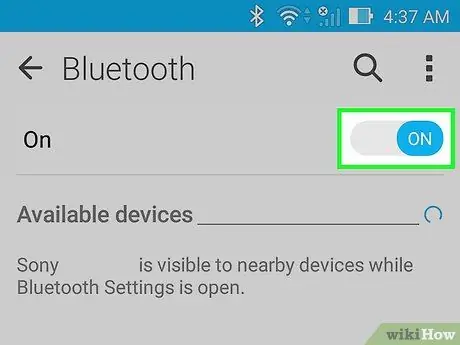
चरण 2. अपने फोन पर ब्लूटूथ चालू करें।
. यदि फोन 2007 के बाद जारी किया गया था, तो इसमें पहले से ही ब्लूटूथ कार्यक्षमता होनी चाहिए। यदि आप निम्न ऑपरेटिंग सिस्टम पर ब्लूटूथ मेनू देख सकते हैं, तो फ़ोन युग्मित होने के लिए तैयार है।
- यदि आप एक iPhone उपयोगकर्ता हैं, तो सेटिंग आइकन पर टैप करें और उस मेनू को देखें जो ब्लूटूथ कहता है। यदि आप इसे देखते हैं, तो फोन पहले से ही ब्लूटूथ-सक्षम है। स्विच को तब तक स्लाइड करें जब तक वह ब्लूटूथ चालू करने के लिए "चालू" न कहे।
- एंड्रॉइड उपयोगकर्ता ऐप मेनू में सेटिंग आइकन पर टैप कर सकते हैं और ब्लूटूथ की खोज कर सकते हैं। यदि यह मेनू में ब्लूटूथ कहता है, तो आपका डिवाइस पहले से ही ब्लूटूथ-सक्षम है। ब्लूटूथ मेनू खोलें और स्विच को "चालू" स्थिति में स्लाइड करें।
- विंडोज फोन उपयोगकर्ताओं को ब्लूटूथ मेनू खोजने के लिए एप्लिकेशन सूची खोलने और सेटिंग्स का चयन करने की आवश्यकता है। यदि हां, तो फोन पहले से ही ब्लूटूथ-सक्षम है। ब्लूटूथ चालू करने के लिए मेनू खोलें
- यदि आप एक ऐसे ब्लूटूथ फीचर फोन का उपयोग कर रहे हैं जो स्मार्टफोन नहीं है, तो ब्लूटूथ मेनू खोजने के लिए डिवाइस सेटिंग्स मेनू पर जाएं। मेनू में ब्लूटूथ चालू करें।
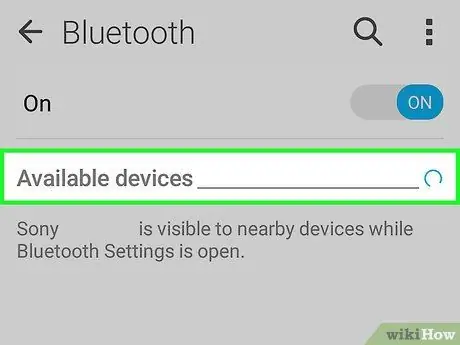
चरण 3. फोन से ब्लूटूथ डिवाइस के लिए स्कैन करें।
ब्लूटूथ चालू करने के बाद, आपके फ़ोन को तुरंत उस ब्लूटूथ डिवाइस की खोज करनी चाहिए जिससे आप कनेक्ट करना चाहते हैं। जब खोज पूरी हो जाती है, तो कनेक्ट किए जा सकने वाले उपकरणों की एक सूची स्क्रीन पर दिखाई देगी।
- नियमित फोन (स्मार्टफोन नहीं) और पुराने एंड्रॉइड फोन को डिवाइस को मैन्युअल रूप से स्कैन करना पड़ सकता है। यदि ब्लूटूथ मेनू "डिवाइस के लिए स्कैन करें" या ऐसा कुछ कहता है, तो स्कैन करने के लिए इसे टैप करें।
- यदि ब्लूटूथ चालू होने पर भी आपको कोई डिवाइस दिखाई नहीं देता है, तो आपका हेडसेट पेयरिंग मोड में नहीं है। अपने हेडसेट को रीस्टार्ट करें और पेयरिंग मोड को फिर से चालू करें। यह सुनिश्चित करने के लिए कि हेडसेट को जोड़ने के लिए कोई विशेष चरण नहीं हैं, ब्लूटूथ हेडसेट मैनुअल को फिर से जांचें।
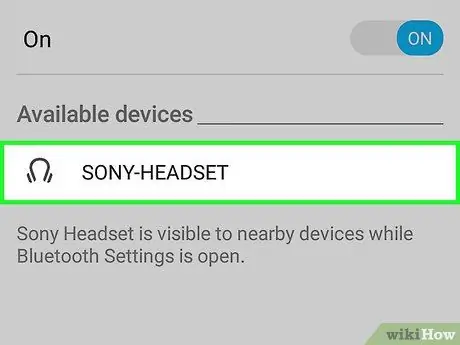
चरण 4. उस हेडसेट का चयन करें जिसके साथ आप युग्मित करना चाहते हैं।
कनेक्ट किए जा सकने वाले ब्लूटूथ डिवाइस की सूची में, अपने हेडसेट के नाम पर टैप करें। नाम हेडसेट निर्माता (जैसे जबरा, प्लांट्रोनिक्स, आदि) या बस "हेडसेट" का नाम हो सकता है।
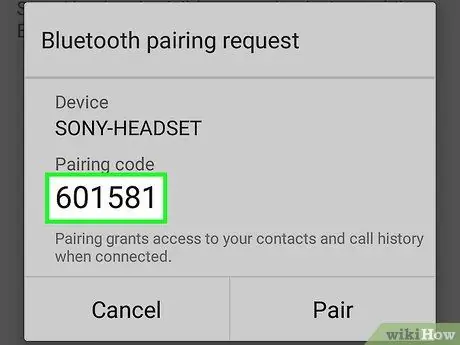
चरण 5. संकेत मिलने पर पिन कोड दर्ज करें।
जब फोन हेडसेट को "ढूंढता है", तो आपसे पिन कोड मांगा जा सकता है। कोड दर्ज करें, फिर "जोड़ी" पर क्लिक करें।
- अधिकांश हेडसेट पर, कोड "0000," "1234," "9999" या "0001" के बीच होता है। यदि कुछ भी मेल नहीं खाता है, तो अपने हेडसेट के सीरियल नंबर के अंतिम 4 अंक दर्ज करने का प्रयास करें (आमतौर पर बैटरी के नीचे, और "एस/एन" या "सीरियल नंबर" लेबल किया जाता है)।
- यदि आपका फ़ोन बिना कोड मांगे हेडसेट से कनेक्ट हो जाता है, तो इसका अर्थ है कि इसकी आवश्यकता नहीं है।
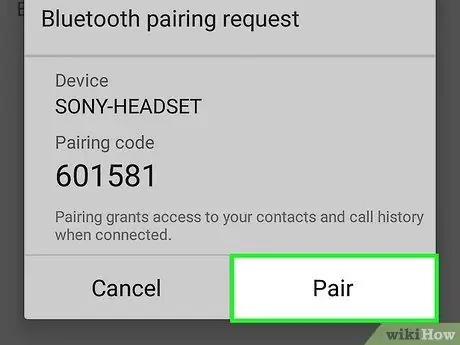
चरण 6. "जोड़े" पर क्लिक करें।
एक बार आपका हेडसेट और फ़ोन कनेक्ट हो जाने पर, फ़ोन पर एक पुष्टिकरण संदेश प्रदर्शित होगा। संदेश में कहा गया है कि दो डिवाइस पहले से जुड़े हुए हैं और वाक्य इस्तेमाल किए जा रहे डिवाइस पर निर्भर करता है।

चरण 7. एक हैंड्स-फ़्री फ़ोन कॉल करें।
आपका हेडसेट और फ़ोन अब युग्मित हो गया है. डिवाइस की कार्यक्षमता फोन के सॉफ्टवेयर और संचालन पर निर्भर करेगी। हालाँकि, अब हेडसेट केवल आपके कान से तब तक जुड़ा रहता है जब तक कि यह आपके फोन को छुए बिना कॉल करने और प्राप्त करने में सक्षम होने में सहज महसूस करता है।
चेतावनी
- अपने शहर, प्रांत और देश में मोबाइल उपकरणों के उपयोग से संबंधित नियमों को जानें। कुछ स्थानों या स्थितियों में ब्लूटूथ हेडसेट प्रतिबंधित हो सकते हैं।
- जबकि ब्लूटूथ हेडसेट ड्राइवरों को ध्यान भटकाने से बचाने में मदद करते हैं, फिर भी फोन पर बातचीत आपको सड़क से विचलित कर सकती है। सबसे सुरक्षित ड्राइविंग बिना किसी विकर्षण के की जाती है।







